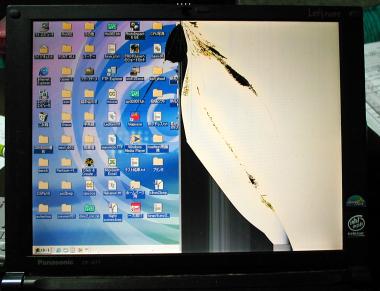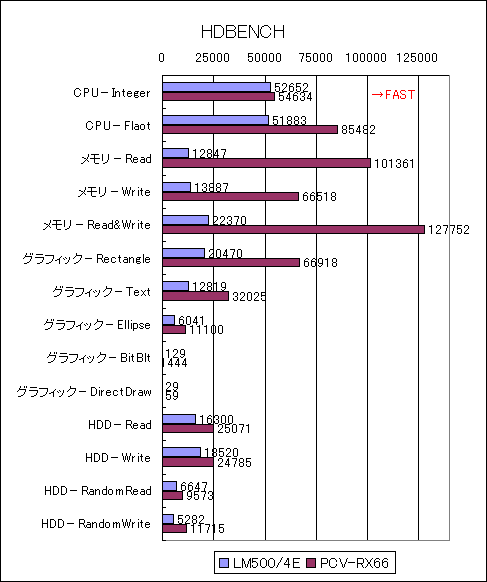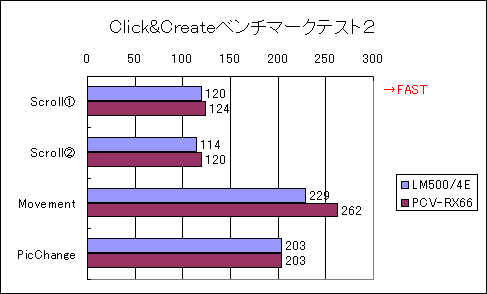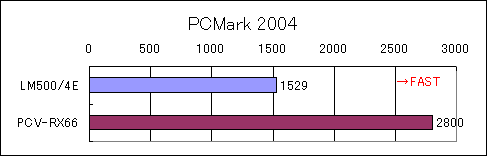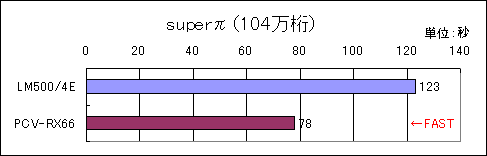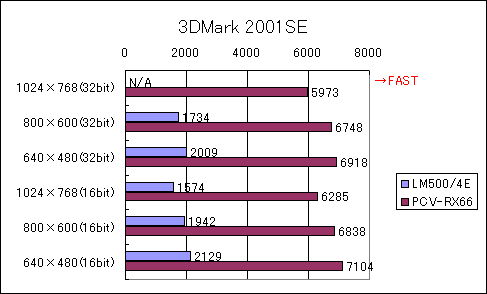|
ノートパソコン NEC Lavie M LM500/4E (2004年2月24日著)
メキッ!。これは我が家のノートパソコンから聞こえてきた音である。もちろんお分かりの通り、正常なノートパソコンからはこのような音は聞こえない……。と、前回と似たような書き始めになってしまった。 前回はデスクトップパソコンであったが、今回はノートパソコンが壊れてしまった。2002年12月9日のことである。正確にはノートパソコンのディスプレイが割れてしまったのである。床に液晶ディスプレイを閉じた状態で置いていたのが悪かった。思わず上から体重をかけてのってしまい、メキッっという音がしたときは遅かった。写真のような状態になってしまったのである。表面のガラス面は割れ、中では液状の物が漏れている。右半分は完全に表示できなくなってしまった。
さて、ここで修理に出すかが問題となった。液晶の修理は高価で、実際に見積もりに出してみないとはっきりは分からないが、10万円以上かかる場合が多いという。今となっては性能が不足している事が明らかなこのパソコンを、数万円、場合によっては十数万円かけて修理に出す意味があるのか? 考えた結果、「買い換え」を選ぶことにした。
今回壊れたノートパソコンは、CD-ROMドライブを内蔵して1.6kgという持ち運びと使い勝手を両立した機種だ。重い処理はデスクトップパソコンがあるのだから、ノートパソコンにはそれほど性能を求めず、持ち運びしやすさを第一に考える。しかし、現在筆者はオンラインゲームにはまっており、これまでデスクトップのみでプレイしていたが、できればノートパソコンでもプレイできるようにしたい。性能面ではそのゲームが動くことを基本に選びたい。 ・2.0kg前後以下の重量 ・12.1インチ程度のXGA液晶 ・DVD-ROM/CD-RWコンボドライブが内蔵されている ・CPUは1GHz以上。ただしCrusoe搭載機は除く ・グラフィックはチップセット内蔵でない物が望ましい。GeForce4GoシリーズかMobilityRADEON9000/7500搭載機が第一希望だが、MobilityRADEONでもOKとする。 ・USB2.0に対応したUSB端子が2つ以上ある ・PCカードスロットはTypeII×2 ・無線LANを内蔵している となる。 ここまで沢山希望があると、かなり機種は絞られる。当初は、どれかを妥協しなければ見つからないとも思われたが、なんとか2つ見つけることができた。 下に候補の2機種を掲載している。ちなみに、この文章を書いている2004年2月の時点では、ノートパソコン向け高性能グラフィックチップが次々登場し、ノートパソコンでも高いグラフィック性能を得ることが出来、CPUも1GHz以上が当たり前になりつつあったが、購入時点の2002年末では小型のノートパソコンに専用グラフィックチップを採用した機種は非常に少なかったのである。
となる。 こうやってみると、SAMSUNGの方が、NECよりも基本性能は圧倒的に上だ。特にグラフィックがMobilityuRADEON7500であるのは魅力的だ。一方でSAMSUNGの方は、PCカードが1基である、USBが2.0に対応していないなどの弱点も見えてくる。また、液晶サイズが大きいという長所は同時に本体サイズが大きいという短所になっている。 比較検討した結果、選んだのはNEC Lavie M LM500/4Dである。理由は以下の点である。 ・重量は300グラムの差だが、元々は2kg前後が希望であったため、できるだけ近いNECの方が良い。 ・重量は近い物の、表面積に関しては、鞄への収まりや外出先で取り出したときのことを考えると小さいNECの方がよい。 ・NECの方は全ての希望をある程度満たしている。一方SAMSUNGの方は、希望以上の部分がある物の不満点もある。結果的には全て希望を満たしている方が望ましい。 また、NECは店頭販売が主流であるが、SAMSUNGはネット販売が主であり店頭ではほとんど見かけない。以下のようにこの事が問題となった。 ・SAMSUNGの実機を見ることができないため、不安である。それに対してNECの方は近くで実機を確認し、その結果、液晶や本体の質に満足のいく物であった。 ・今回は急に故障したため、早急に新しいパソコンが欲しい。しかしSAMSUNGはネット販売である以上送られてくるまでに数日かかってしまう。 ・価格は同じであるが、SAMSUNGはネット販売なので送料が必要だ。一方のNECの方は、この時「ポイント20%還元セール」中であり、219,800円でも43960円分はポイントとして戻ってくる。 等の理由によりNECのLavieに決定したのである。 早速、近くの家電量販店へ赴いた。幸い在庫があると言うことであったのでこの日に持ち帰る。なお、店員にこのパソコンが欲しい旨を伝えると「他にも似たような製品がありますが、そちらも検討されましたか?」と聞かれてしまった。「他にも良い製品がいろいろとありますよ」とも言われてしまった。この機種より他の機種を買わせたいのだろうか……。上記のような「なぜこの製品に決めたか」を話し、無事この機種を手にすることができた。
早速、箱を開けてみることにする。本体と説明書の他に、専用のケースまでもが付属していた。といっても、ただのクッションカバーであるが、これが結構嬉しかったりする、というのも、これまで使っていたのは11.3インチ液晶を搭載した前機種に合ったサイズの物であるため、若干表面積の増えた本機は入らない可能性が高かったからだ。 さて、本体の全体のデザインを見てゆこう。基本は銀色であるが、キーボード面の縁と液晶回りは濃いグレーとなっており、なかなかかっこいいデザインと言える。また液晶回りに濃い色を配置したことで、落ち着いた印象だ。上面(液晶裏側)も銀色だが、ブルー地の透明に白地のLavieロゴのエンブレムが付けられている。本体横幅の半分くらいの細長いエンブレムだが、これがアクセントとなっておりなかなか良い雰囲気だ。見た目は満足といえる。 電源を入れてみる。起動時は一瞬ファンの回転数が上がるものの、すぐに回転数が落ちるので動作音はそれほどうるさくない。また、雑誌等では「画面が暗い」と言われていたが、前の機種よりは十分に明るい。合格点といえるだろう。 各場所を、満足点・不満点を交えつつお伝えしよう。
まず、キーボード周りだ。キーボードは19mmピッチを確保しており、またEnterキーが一番右に配置されており使いやすい。その一方で、数字キーの縦が狭められているのは納得できない。ファンクションキーの縦幅と同じであり、はっきり言って打ちにくい。また、「半角/全角 漢字」キーが「Tabキー」の上ではなく最下段「Altキー」の右横に配置されているのもなかなか慣れない。特に数字キーの問題は数機種前からさまざまな雑誌で指摘されてきたが、本体のデザインが変わっても未だに改善されていない。主要キー19mmピッチをうたっているが、ここまで縦幅や横幅が狭められたキーが出るなら、全キー18mmピッチの方が使いやすいのではないだろうか。ただし、打ったときの硬さはなかなか悪くなく、たわみも少ないので主要キーは打ちやすいのは救いと言える。
一方でポインティングデバイスは使いやすい。スクロール専用のボタンが用意されている点も好感が持てるし、NXパッド(タッチパッド)の反応もなかなか良い。前のLet's note/A77と比べて目的の地点で止めやすいように思う。また、NXパッドのサイズも大きすぎず小さすぎず、良い感じだ。ただ、筆者は基本的にはマウスを使うタイプであるため、パッドよりキーボードの方にこだわって欲しかったところだ。
キーボード上部にはワンタッチボタンが用意されている。音楽CD/DVDの操作ボタン4つ(CD/DVDプレイヤボタン)とアプリケーションの起動ボタン(ワンタッチスタートボタン)が2つだ。このワンタッチスタートボタンは、初期設定ではインターネットとメールが割り当てられているが、もちろんユーザーが自由に起動するアプリケーションを設定できる。この点に抜かりはない。 その左横の切り替えスイッチもなかなか便利だ。この切り替えスイッチは「ワイヤレススイッチ」と呼ばれる物で。「無線LANのオン/オフ」を切り替えるスイッチなのだ。物理的なスイッチによって無線LANを切ることが出来るので、外出時など無線LANを使わないときは簡単に機能を切ることが出来、消費電力を抑えることが出来る。これらボタンは銀色で、なかなかの高級感を醸し出している。
重要なパーツである液晶ディスプレイを見てゆこう。液晶ディスプレイは12.1インチで解像度はXGAとごく一般的だ。輝度も特に暗くもないが明るくもなく、ノートパソコンとしては標準レベルだ。ただし、視野角はそれほど広くなく、隣に座った人からは色調が変わって見えてしまうのが残念だ。 液晶ディスプレイの下にはステレオスピーカーが内蔵されている。この「液晶ディスプレイの下」という位置は、パームレストやキーボード上、本体前面の場合と比べて、画面と同じような位置から出ており、さらに使用者の方向に向けて音が出ているので画面と合っている感じだ。ゲームなどをしていても、音が別の方向から出ているという問題が起きないのである。ただし、スピーカー出力は0.5Wと非常に低いので、音楽やDVDの視聴はおろかゲームなどの効果音も「軽い」という感じになってしまう。スピーカーの場所は良いだけに出力が低いのは惜しいところだ。最もモバイルノートとして外出先で使うには満足できる音質だ。家の中でDVDや音楽視聴を本格的に行う場合は、外付けのスピーカーなどを接続したいところだ。
では右側面を見てみよう。まずど真ん中にDVD/CD-RWコンボドライブが配置される。このドライブは拡張ベイに内蔵されているので、取り外して拡張ベイカバーを取り付けることで軽量化が可能だ。ただし、このカバーはオプション扱いとなっており、付属はしていない。つまり軽量化を図るためにはカバーを購入する必要がある訳だ。これは価格を少しでも抑えるためと言うことだ。確かに外出の際であってもコンボドライブを取り外して使うことは考えにくいので、少しでも本体価格が安いのはうれしい所だ。 その右側のダイヤルは音量調節ダイヤルだ。キーボードを使用して音量調節を行う場合と異なり、直感的に行える点が好印象だ。一番右の光っているのはワイヤレスランプだ。無線LANをONにしているときは光るので、現在の無線LANの状態が一目で分かる。この辺りはさすがメーカー製パソコンというところだ。
続いて背面だ。一番左側にはマイクとイヤホン端子が並んでいる。背面に配置するのは一長一短がある。スピーカーを接続する際は背面にイヤホン端子がある方がコードが邪魔にならない。しかし、イヤホンを接続するとなるとコードが液晶の裏側から出ているので邪魔になる。だからといって前面だとスピーカーを接続するときに困る。側面に配置するのも中途半端と言える。つまりスピーカーを接続するには便利で、イヤホンを接続するには不便な配置となる。ただ、筆者の使い方を考えると気になる点だ。モバイルパソコンなので持ち運んで使うことが考えられる。その際、スピーカーを持ち運んで接続するとは考えにくい。外出先で音を出す際は内蔵スピーカを使うだろう。それよりも電車の中や移動先で音が漏れないようにイヤホンを繋ぐことが多いのではないだろうか。となると、前面かせめて側面に配置されている方が使いやすいのではないだろうか。 その右横にはUSB端子が3基並んでいる。3基ともUSB2.0に対応しているので、外付けのハードディスクやROMドライブを繋ぐ事も出来る。また3基というのはモバイルパソコンとしては多めだが、お陰でマウスを繋いでも2基余る。例えば外付けTVチューナユニットと書き込み系DVDドライブを同時に接続する事ができる。 真ん中にあるのは映像出力端子だ。もちろん、DVDをTVの大画面で見る事が出来る。また、DVDの映像だけでなく、パソコンに表示されている映像をそのまま出力することも出来るので、ゲームやWindowsの操作をするところをTVに出力することが出来るので、さまざまな用途に使えそうだ。例えば、旅行先で皆でゲームをするときにTVに表示しても良いだろう。色々と便利そうだ。 その横のスリットは排気口のようだ。排気口が背面に用意されているのは、一見何でもなさそうで実によく考えられている。最近は消費電力が増えているので排気口から出る風もある程度暖かい。冬ならば「暖かい」で済みそうだが、夏に当たれば不快に感じるだろう。実は友人の買ったパソコンは右側面に排気口があったために、マウスを操作する際に温風が当たり不快に感じてしまうと言うことだ。その点、本機は背面にあるのでその心配がない。初めから背面にあったためこの「優れた点」に気づかなかったが、友人の話を聞き本機の排気口の配置が優れていることに気づいたというわけだ。 右端には、外部CRTコネクタ、LAN、モデム端子が並んでいる。これらはカバーが付けられている。滅多に使わないという事でカバーが付けられているのかもしれないが、外部CRTやモデムはともかく、ブロードバンドが普及している今、LANコネクタには常時ケーブルが接続されている人も多いのではないだろうか。となると、カバーは常に開いた状態になってしまう。LANだけはカバーない部分に設置するか、カバーをそれぞれの端子ごとに付けた方が良かったのではないだろうか。もっとも、これからは無線LANを使うようにという事なのかもしれない。
一方、前面は非常にシンプルだ。何の端子もランプ類もない。これは前面は全体がバッテリになっているためだ。デザイン的には、本体にシッカリ収まるようになっており何の問題もないのだが、使っていて気になる点がある。しっかりはめていても、気が付くと1mmほど手前に出ていることだ。つまり、隙間が空いてしまうのである。持ち運んで使っているときに、いきなり電源が切れたりはしないかと気にはなる。
左側面はACアダプタを接続する端子、IEEE1394端子2基、PCカードスロット2基が配置されている。 まずACアダプタだが、若干問題ありだ。L型コネクタなのだが、パソコンを持ち上げるとケーブルの重さでケーブルは下向きになる。そのまま床の上などに置くと、ケーブルが90度曲がった様になってしまう。今は大丈夫でも、何度も曲げ伸ばしを繰り返していれば断線してしまうかもしれない。少々気になる点だ。 その横には4ピンのIEEE1394端子が2つ用意されている。その横にはTypeII×2のPCカードスロットだ。2基あると、何らかの通信カードやインターフェイスカードを挿した状態でもデジカメのメモリーカードをアダプタを介して挿すことができ便利だ。しかし、このPCカードスロットはシャッター式ではなくダミーカード式なのである。シャッター式とは、PCカードスロットの入り口にシャッターが付いており、PCカードを抜くと自動的に閉まり内部にホコリが入らないようにしてくれると言うものだ。PCカードを挿すときはシャッターを押すようにそのまま差し込めばシャッターは押し上げられる。ちょうどビデオテープデッキの様な感じだ。一方のダミーカード式とは、入り口にシャッターのような物は用意されない。このままでは内部にホコリが入ってしまうので、PCカードと同サイズのダミーのカードを挿し隙間を埋めておくという訳だ。本機はそのタイプである。ところがシャッター式と比べて、PCカードを挿す際は先にダミーカードを抜かねばならず、PCカードを抜いた後はダミーカードを挿すという手順が必要になってしまう。しかも、PCカード使用中はダミーカードはパソコンから完全に離れてしまうので、無くす危険性が高いのだ。特にモバイルパソコンであるため、出先でダミーカードを抜いてそのまま忘れて来るという可能性もある。使い勝手のことを考えればぜひともシャッター式を採用して欲しかった。
その他、外見以外の点を見てゆこう。まず処理性能だが、十分快適と言えるレベルだ。デスクトップパソコンのPentium4-2.26GHzに対して、本機はPentiumIII-1.13GHz-Mである。Pentium4よりPentiumIII-Mの方がクロック当たりの性能は高いとはいえ、動作クロックがちょうど半分しかなく若干もたつくのではないかと思っていたのだが、いらぬ心配だったようだ。ただし、ハードディスクの速度が遅いせいか、Windowsの起動はかなり時間がかかるように思える。またソフトの起動ももたつく感じがある。が、起動してしまえばあとはかなり快適に使えるのでそれほど気にすることもない。十分合格点だ。 肝心のグラフィック性能だが、かなり良い感じだ。目的のオンラインゲームも思ったより快適に動作して満足である。「電車でGo!プロフェッショナル」や「電車でGo!3通勤編」も問題なく動作する当たりは、Mobility RADEONもバカに出来ないものだと感じた。ただ、グラフィックメモリが8MBというのが問題となる場面もあった。表示がかけるという不具合が発生するゲームがいくつかあったのだ。しかし、モバイルパソコンでここまでゲームが出来れば、十分高性能と言えるだろう。少なくとも筆者にとっては満足いく性能であったのホッとした。 サイズ的には対して薄いとは言えないものの、実際は下辺を斜めにカットしてあるため数値以上に薄く感じる。また、銀色というのは黒に比べて圧迫感がないように感じるので、その点でも小さく感じる。カバンへの収まりはギリギリ許容範囲内と言える。また、重量は前機種の1.6kgより600gも増えているとはいえ、こちらも許容範囲内である。
標準で256MBを搭載するものの、足りないと感じる場面もありそうなので、パソコン購入の直後にメモリの増設を行った。ここで256MBを増設し512MBとするか、512MBを増設し、最大の768MBとするかの選択となる。最近はメモリもかなり安いので512MBを増設することも考えたが、予算の問題もありとりあえず256MB増設で妥協することとした。メモリは本機に正式対応対応しているバッファロー(購入時にはメルコ)の「VN133-256MY」を選択した。 Let's note/A77の時はキーボードを外してメモリソケットにアクセスするという、結構大変な作業であったが、本機は拍子抜けなほど簡単であった。本体裏面のメモリソケットのフタ部分のネジを一本外すと、フタが取り外せる。すると、メモリソケットが姿を現すので、ソケットに斜めに差し込んだあと倒せば増設完了だ。
本機で様々なベンチマークテストを実行してみた。我が家のもう一台のパソコンであるデスクトップパソコン「VAIO PCV-RX66」(以下RX66:詳しくは、ロードテスト第5回参照)と比較してみることにする。
結果は興味深い物になった。CPUの項目に関しては本機の1.13GHzに対して、RX66では2.26GHzとちょうど倍になっているにもかかわらず、それほど差はない。PentiumIII-Mのクロック当たりの性能の良さが伺える。これならば、たいていの処理は問題なく行えるだろう。一方のメモリは、本機がDDRでもないただのSDRAMである一方、RX66は超高速のPC800 DirectRDRAMであるためかなり劣る結果となってしまった。ただし、この差が直接システム全体の差にはならない事と、重い処理はRX66に任せることにしているためそれほど問題ないはずだ。グラフィック性能もRX66に劣る物の、前のノートパソコンと比べれば雲泥の差だ。ハードディスクは4200rpmということもあり、並みの性能に落ち着いた。
結果はRX66の6割強で、PCMarkよりは差が縮まったものの差は大きい。メモリの速度やハードディスク速度にも影響するとのことなので、それらの性能の低さをCPUが補い何とか6割まで持ってきたのだろうか。
結果としては、やはりRX66のGeForce4 MX440に対してMobilityRADEONの性能の低さが目立ってしまった。グラフィックメモリがRX66の64MBに対して、わずか8分の1の8MBしかないのも影響していると思われる。また、1024×768の32bitは実行することが出来なかった。RX66の3分の1にも満たない性能であることは残念だが、これでもサブノートパソコンの中では結構高い性能である(執筆時点ではより高速な機種がいくつもあるが、特に購入時点では高速な部類であった)。軽めのグラフィックのゲームを実際に試してみて、十分快適に動作することも分かったので数値の割には満足している。ちなみに解像度を1段階下げたり、色数を32bitから16bitにすることで5〜20%程度の性能向上が見られるが、MobikityRADEONの本機では解像度や色数を下げたところで、GeForce4 MX440のRX66に及ぶ性能にはならなかった。 この機種はいくつかの不満点はあるものの、全体的には当初の目的にあった機種であったため、十分満足である。家庭内での使用と持ち運びの両方に耐えられる。もちろん、1台目の機種としてはオススメしにくいが、デスクトップのサブとしてなら十分に高性能だ。特に重い動画の処理等をデスクトップに任せれば、他は本機でも不満なく行える、なかなかの機種といえるだろう。 次回は、本機に無線LAN機能が折角内蔵されているのだから、無線LANルーターを導入してみようと思う。 (H.Intel) ■今回の関係メーカー・ショップ NEC http://www.nec.co.jp/ NEC(121ware.com) http://121ware.com/ |
ご購入はコチラでどうぞ! |
     |